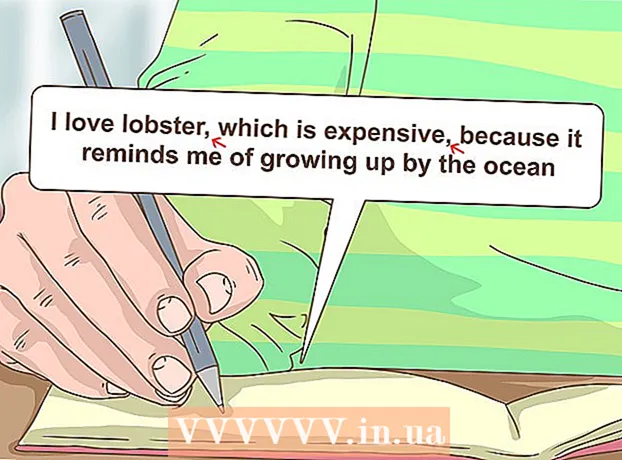लेखक:
Alice Brown
निर्माण की तारीख:
26 मई 2021
डेट अपडेट करें:
1 जुलाई 2024

विषय
माइक्रोसॉफ्ट वर्ड में एक ड्राइंग को टाइल करने की क्षमता काफी उपयोगी है जब आपको एक लेख और मार्केटिंग न्यूजलेटर बनाने की आवश्यकता होती है, महत्वपूर्ण दस्तावेजों की पृष्ठभूमि में वॉटरमार्क या लोगो जोड़ने की आवश्यकता होती है। Word में किसी चित्र को टाइल करने के लिए, चित्र को भरण विधियों में से एक के रूप में सम्मिलित करें।
कदम
 1 Word दस्तावेज़ खोलें जिसमें आप चित्र को टाइल करना चाहते हैं।
1 Word दस्तावेज़ खोलें जिसमें आप चित्र को टाइल करना चाहते हैं। 2 पेज लेआउट या डिज़ाइन टैब पर क्लिक करें, फिर पेज बैकग्राउंड सेक्शन चुनें।
2 पेज लेआउट या डिज़ाइन टैब पर क्लिक करें, फिर पेज बैकग्राउंड सेक्शन चुनें। 3 संबंधित मेन्यू खोलने के लिए फिल मेथड्स पर क्लिक करें।
3 संबंधित मेन्यू खोलने के लिए फिल मेथड्स पर क्लिक करें। 4 पिक्चर टैब पर क्लिक करें, फिर पिक्चर ... पर क्लिक करें।
4 पिक्चर टैब पर क्लिक करें, फिर पिक्चर ... पर क्लिक करें। 5 उस चित्र या छवि का चयन करें जिसे आप टाइल करना चाहते हैं और सम्मिलित करें पर क्लिक करें। छवि पूर्वावलोकन विंडो में दिखाई देगी।
5 उस चित्र या छवि का चयन करें जिसे आप टाइल करना चाहते हैं और सम्मिलित करें पर क्लिक करें। छवि पूर्वावलोकन विंडो में दिखाई देगी।  6 ओके पर क्लिक करें। छवि अब Word दस्तावेज़ की पृष्ठभूमि के रूप में उपयोग की जाएगी।
6 ओके पर क्लिक करें। छवि अब Word दस्तावेज़ की पृष्ठभूमि के रूप में उपयोग की जाएगी।  7 जैसा कि आप फिट देखते हैं, स्लाइस का आकार बदलने के लिए स्केल स्लाइडर को बाईं या दाईं ओर ले जाएं।
7 जैसा कि आप फिट देखते हैं, स्लाइस का आकार बदलने के लिए स्केल स्लाइडर को बाईं या दाईं ओर ले जाएं। 8 फ़ाइल पर क्लिक करें और विकल्प चुनें। Word विकल्प विंडो खुलती है।
8 फ़ाइल पर क्लिक करें और विकल्प चुनें। Word विकल्प विंडो खुलती है।  9 Word विकल्प विंडो के बाईं ओर डिस्प्ले पर क्लिक करें।
9 Word विकल्प विंडो के बाईं ओर डिस्प्ले पर क्लिक करें। 10 प्रिंट बैकग्राउंड कलर्स एंड पिक्चर्स के बगल में स्थित चेक बॉक्स को चुनें और ओके पर क्लिक करें। बैकग्राउंड इमेज अब वर्ड डॉक्यूमेंट के बैकग्राउंड में प्रिंट होगी।
10 प्रिंट बैकग्राउंड कलर्स एंड पिक्चर्स के बगल में स्थित चेक बॉक्स को चुनें और ओके पर क्लिक करें। बैकग्राउंड इमेज अब वर्ड डॉक्यूमेंट के बैकग्राउंड में प्रिंट होगी।
टिप्स
- यदि आप अपने दस्तावेज़ में टुकड़ों के आकार और संख्या से संतुष्ट नहीं हैं, तो मूल छवि का आकार बदलने का प्रयास करें। Microsoft Word मूल छवि आकार के आधार पर दस्तावेज़ में स्वचालित रूप से स्लाइस वितरित करता है। Microsoft पेंट या अन्य मुफ्त ऑनलाइन टूल जैसे कि PicMonkey Photo Editor या PicResize का उपयोग करके छवि का आकार बदला जा सकता है।